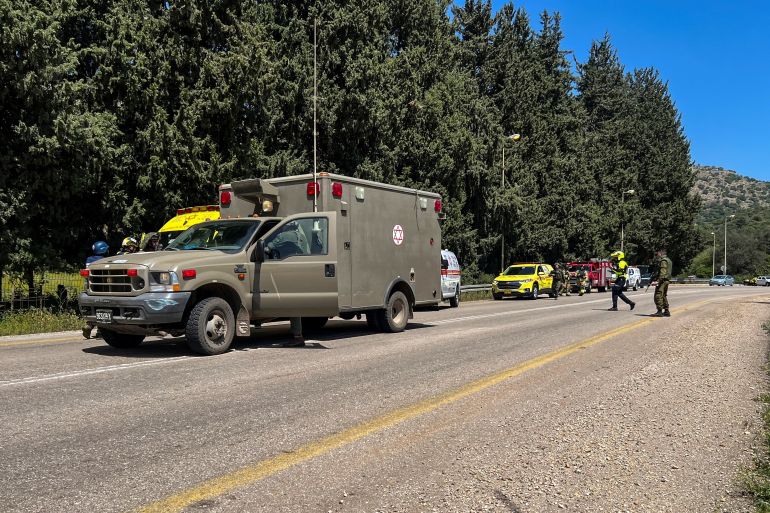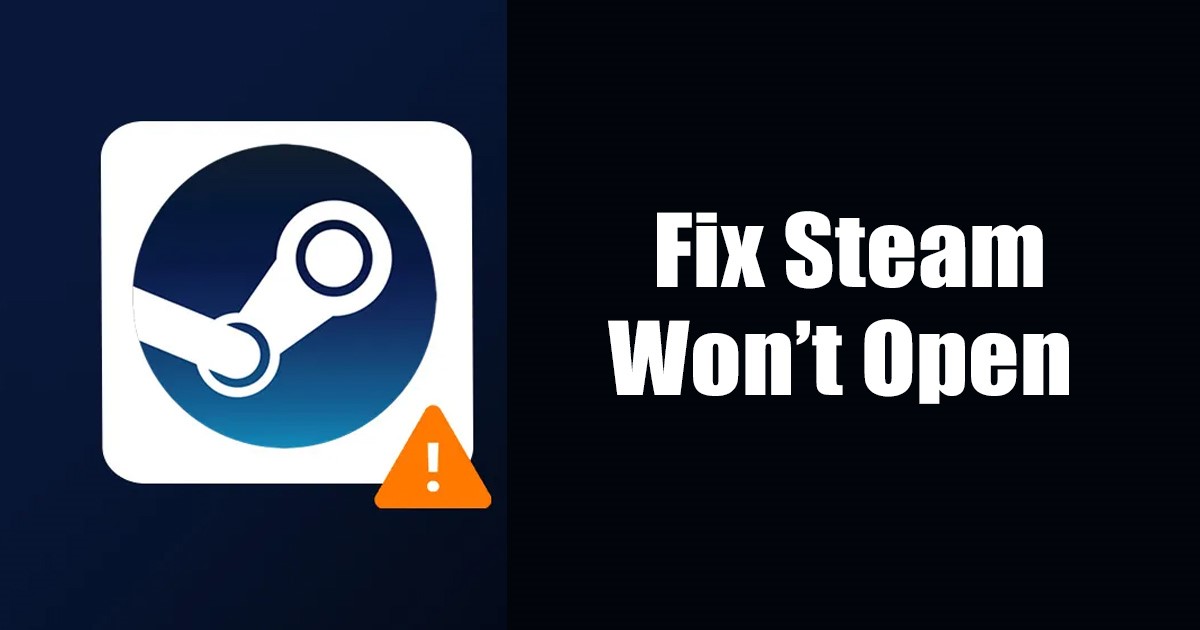Una lavagna è un ottimo strumento per collaborare con gli altri. Se lavori in remoto e non puoi riunirti fisicamente intorno a uno, però, avrai bisogno di una soluzione virtuale, come Microsoft Whiteboard.
Sebbene Whiteboard sia disponibile per chiunque disponga di un account Microsoft gratuito o di qualsiasi abbonamento a pagamento a Microsoft 365 / Office 365 (M365 / O365), le funzionalità di collaborazione attualmente funzionano solo con i membri della stessa organizzazione.
Quindi, se stai utilizzando un abbonamento M365 / O365 personale, non puoi ancora collaborare; tuttavia, Microsoft ha detto che questo cambierà in futuro.
RELAZIONATO: Che cos’è Microsoft Whiteboard e come si usa?
La condivisione di una lavagna è semplice e il processo è lo stesso sia che si utilizzi il client Whiteboard o l’app Web.
Useremo il client Windows 10, poiché ha più funzionalità ed è il nostro metodo consigliato.
Come condividere una bacheca con qualcuno
Per condividere una bacheca con una persona, aprila nel client Whiteboard, quindi fai clic sul pulsante blu Invita qualcuno.

Nel pannello “Invita” visualizzato, digita il nome della persona con cui desideri condividere o seleziona il suo nome dall’elenco “Contatti suggeriti”.

Quando selezioni qualcuno, le vengono concessi i diritti di modifica per impostazione predefinita. Ciò significa che può modificare il contenuto della bacheca, condividerlo con qualcun altro o rinominarlo. Se non desideri che quella persona abbia tali diritti, fai clic sull’icona della penna accanto a “Può modificare” e cambia le autorizzazioni in “Sola lettura”.

Quindi, fai clic su “Invita”.

La persona con cui hai condiviso la lavagna riceverà un invito tramite e-mail con un collegamento. Quando fa clic, la porta alla lavagna. La lavagna apparirà sulla prima pagina dell’app Whiteboard, quindi potrà accedervi senza tornare all’email che contiene il collegamento.
Per interrompere la condivisione di una bacheca con qualcuno, vai alla prima pagina del client Whiteboard. Fai clic sui puntini di sospensione (…) Accanto alla bacheca di cui desideri interrompere la condivisione, quindi fai clic su “Invita partecipanti”.

Fare clic sui puntini di sospensione (…) Accanto al nome della persona con cui si desidera interrompere la condivisione, quindi fare clic su “Rimuovi partecipante”.

La lavagna verrà rimossa dalla sua app Whiteboard e il collegamento che ha ricevuto non funzionerà più.
Come condividere una bacheca con più persone
Per condividere una bacheca con più persone, aprila nel client Whiteboard, quindi fai clic sul pulsante blu Invita qualcuno.

Nel pannello “Invita” che si apre, fai clic sui puntini di sospensione (…), Quindi seleziona “Crea collegamento di condivisione”.

Attiva l’opzione “Collegamento di condivisione web disattivato”.

Verrà creato un collegamento di condivisione univoco.
Nonostante il testo che dice che il collegamento può essere condiviso tra account personali, la documentazione di Microsoft afferma che funziona solo con altri nella tua organizzazione. Non siamo stati in grado di condividere una bacheca da un account personale con un altro account personale durante i nostri test.
Questo quasi certamente cambierà in futuro, ma, al momento in cui scrivo, puoi condividere una bacheca solo con qualcuno nella tua azienda.
Fare clic su “Copia collegamento” per copiarlo negli appunti.

Ora puoi inviare questo collegamento a chiunque nella tua organizzazione. Quando fanno clic su di esso, la scheda si aprirà. Apparirà anche sulla prima pagina dell’app Whiteboard, in modo che possano accedervi senza tornare al collegamento.
Per impedire alle persone di accedere a una bacheca, disattivare il pulsante “Collegamento di condivisione Web” per eliminare il collegamento. Chiunque faccia clic su di esso in seguito vedrà un messaggio di errore che informa che non ha accesso a quella bacheca.